Comment redémarrer votre téléphone et vos tablettes Android
Il n’est pas rare que les appareils Android rencontrent des problèmes de temps en temps. Il se peut que l’ouverture des applications prenne plus de temps ou que certaines parties du système d’exploitation ne fonctionnent pas correctement. Il se peut également que l’appareil ne fonctionne pas de manière optimale.
Dans de nombreux cas, le redémarrage de l’appareil résoudra ces problèmes très facilement. Le problème est que parfois vous pouvez rencontrer des problèmes avec le processus de redémarrage de votre téléphone. Dans cet article, nous allons examiner certaines des différentes façons dont vous pouvez redémarrer votre appareil ainsi que ce qu’il faut faire lorsque le redémarrage de l’appareil ne fonctionne pas.
- Partie 1. Comment redémarrer mon téléphone lorsqu’il est gelé ?
- Partie 2. Comment redémarrer mon téléphone depuis l’ordinateur ?
- Partie 3. Comment redémarrer un téléphone Android sans bouton d’alimentation ?
- Partie 4. Comment redémarrer en dur les appareils Android ?
- Partie 5. Comment redémarrer le système Android ?
- Partie 6. Et si Android ne redémarre pas ?
Partie 1. Comment redémarrer mon téléphone lorsqu’il est gelé ?
Redémarrer simplement votre téléphone peut aider à dégeler votre appareil et le faire fonctionner à nouveau. Mais que se passe-t-il si vous devez redémarrer votre téléphone et qu’il ne répond absolument pas ? Dans ce cas, vous devrez peut-être forcer le redémarrage de votre appareil.
Étape 1 : Maintenez le bouton d’alimentation et d’augmentation du volume enfoncé jusqu’à ce que l’écran de votre appareil s’éteigne.

Étape 2 : rallumez le téléphone en appuyant à nouveau sur le bouton d’alimentation. Cela devrait redémarrer votre téléphone en toute sécurité.
Si le bouton d’augmentation du volume ne fonctionne pas, essayez le bouton de diminution du volume. Si cela ne fonctionne pas, consultez la documentation de votre téléphone pour connaître les boutons particuliers sur lesquels appuyer. De plus, si le redémarrage de l’appareil ne résout pas les problèmes, nous pouvons apprendre comment réinitialiser un téléphone Android sans boutons de volume.
Si l’appareil est complètement gelé et dispose d’une batterie amovible, retirer la batterie peut être le moyen le plus simple de forcer le redémarrage de l’appareil.
Partie 2. Comment redémarrer mon téléphone depuis l’ordinateur ?
Parfois, vous devrez peut-être redémarrez votre appareil Android d’autres façons et l’utilisation de votre ordinateur est l’une de ces façons.
Étape 1 : À partir du site des développeurs Android, téléchargez le kit de développement système Android. Cliquez avec le bouton droit sur l’archive Zip, puis choisissez ‘Extraire tout’, puis cliquez sur ‘Parcourir’ et choisissez le répertoire ‘C: Program Files’. Renommez le fichier pour un accès plus facile.
Étape 2 : Faites un clic droit sur ‘Ordinateur’ et choisissez ‘Propriétés’ Ensuite, cliquez sur ‘Paramètres système avancés’ et choisissez ‘Variables d’environnement’ dans la fenêtre des propriétés du système.
Étape 3 : dans la fenêtre des variables système, cliquez sur « Path » et « Edit ». La variable de chemin sera sélectionnée lorsque la fenêtre Modifier la variable système s’ouvrira. Vous devez appuyer sur ‘Fin’ sur votre clavier pour déplacer le curseur à la fin de la sélection. Ne tapez pas pendant que le chemin est sélectionné, si vous faites cela, vous supprimerez le chemin entier.
Étape 4 : Tapez C:Program FilesAndroidADTsdkplatform-tools puis cliquez sur OK pour enregistrer les modifications
Étape 5 : placez votre curseur dans le coin supérieur droit de l’écran et cliquez sur ‘Rechercher’. Tapez ‘cmd’ puis cliquez sur l’icône du programme dans les résultats de la recherche. Cela lancera la fenêtre d’invite de commande.
Étape 6 : Allumez votre appareil Android et connectez-le au PC à l’aide de câbles USB. Tapez ‘adb shell’ puis appuyez sur ‘Entrée’. ADB se connectera à l’appareil, puis tapera ‘—Wipe_data’ et appuiera sur ‘enter’
Votre appareil redémarrera en mode de récupération et restaurera les paramètres d’usine.
Partie 3. Comment redémarrer un téléphone Android sans bouton d’alimentation ?
Si le bouton d’alimentation de votre appareil est cassé ou ne fonctionne pas correctement, vous pouvez redémarrez votre appareil sans le bouton d’alimentation. Nous examinons ci-dessous certains des moyens les plus efficaces.
Méthode 1 : Essayez plusieurs autres touches pour redémarrer votre téléphone
Il existe plusieurs processus de dépannage que vous pouvez essayer si votre bouton d’alimentation ne fonctionne pas. Certains d’entre eux comprennent;
Demandez à quelqu’un d’autre d’appeler votre appareil. Parfois, cette action très simple peut allumer l’écran et vous permettre d’accéder à votre appareil.
Brancher votre téléphone sur un chargeur peut également allumer votre appareil
Maintenez enfoncé le bouton de l’appareil photo si votre téléphone en possède un. Cela lancera l’application appareil photo que vous pourrez désactiver et accéder à d’autres fonctionnalités du téléphone.
Méthode 2 : Utiliser une application pour redémarrer le téléphone Android
Téléchargez et installez l’application du bouton d’alimentation au bouton de volume. Il ne nécessite pas d’accès root mais vous devrez lui donner des privilèges d’administrateur. Il fait exactement ce que son nom l’indique, il permet au bouton de volume d’agir comme bouton d’alimentation et d’allumer votre appareil.
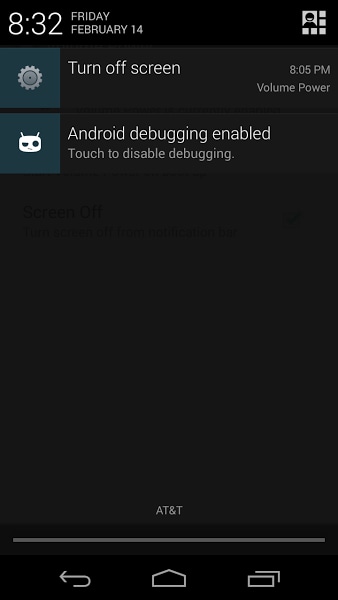
Gravity Unlock est une autre application qui pourrait être utile. Il utilise des capteurs sur l’appareil pour déterminer l’orientation et allumer l’appareil lorsque vous le tenez. Si vous placez l’appareil sur une surface plane, l’écran s’éteint automatiquement.
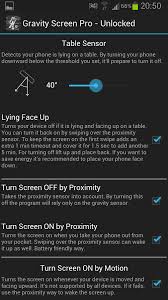
Méthode 3 : Rechercher une solution permanente pour redémarrer le téléphone
Si votre appareil est toujours sous garantie, vous pouvez le faire réparer en le renvoyant au magasin où vous l’avez acheté. Vous pouvez également acheter un bouton d’alimentation pour votre appareil auprès d’une source fiable et le faire remplacer.
Partie 4. Comment redémarrer en dur les appareils Android ?
Avant de voir comment effectuer un redémarrage brutal de votre appareil, il est important de faire la distinction entre une réinitialisation et un redémarrage. La plupart des gens confondent ces deux choses. Le moyen le plus simple de les distinguer est qu’un redémarrage redémarre votre appareil et qu’une réinitialisation efface toutes les données de votre appareil.
Un redémarrage dur implique souvent le retrait de la batterie dans les appareils où les batteries peuvent être retirées. Dans les appareils où la batterie ne peut pas être retirée, vous devez simuler une traction de la batterie. Suivez ces étapes simples pour le faire.
Étape 1 : allumez l’appareil
Étape 2 : Maintenez enfoncés simultanément les boutons d’alimentation et de volume jusqu’à ce que l’écran s’éteigne et que vous voyiez l’animation de redémarrage.
Partie 5. Comment redémarrer le système Android ?
Afin de redémarrer le système de votre appareil, vous devrez d’abord effectuer une réinitialisation matérielle, puis sélectionner le ‘Redémarrer le système’ dans les options présentées. Voici comment procéder.
- Étape 1 : Appuyez sur les touches nécessaires pour mettre votre appareil en mode de récupération. Les touches spécifiques varient d’un appareil à l’autre. Par exemple, pour les appareils Samsung, il s’agit d’augmenter le volume + Accueil + Alimentation et pour les appareils dotés de boutons d’appareil photo, il s’agit d’augmenter le volume + le bouton de l’appareil photo. Consultez le manuel de votre appareil pour les boutons de votre appareil.
- Étape 2 : une fois que vous avez relâché les boutons lorsque l’appareil s’allume, vous devriez voir l’image suivante.
- Étape 3 : Appuyez sur les touches d’augmentation du volume et de diminution du volume pour afficher le mode de récupération à l’écran.
- Étape 4 : Ensuite, appuyez sur le bouton d’alimentation pour redémarrer l’appareil en mode de récupération. Vous devriez voir l’image ci-dessous
- Étape 5 : Appuyez sur le bouton d’augmentation du volume tout en maintenant le bouton d’alimentation enfoncé jusqu’à ce que vous voyiez le menu de récupération. Sélectionnez ‘Reboot System now’ pour redémarrer le système Android.

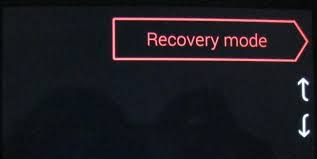


Partie 6. Et si Android ne redémarre pas ?
Il existe plusieurs situations dans lesquelles votre appareil refuse de redémarrer, peu importe ce que vous essayez. Nous avons compilé certains des plus courants et comment les résoudre
1. Lorsque la batterie est complètement déchargée
Parfois, lorsque vous laissez votre batterie mourir complètement, elle peut refuser de répondre lorsque vous appuyez sur le bouton d’alimentation. Dans ce cas, la solution est très simple, n’essayez pas de l’allumer immédiatement après l’avoir branché à une source d’alimentation. Laissez-le charger pendant quelques minutes.
2. Lorsque l’appareil se fige
Le système d’exploitation Android peut parfois se bloquer et refuser de répondre. Si l’appareil est entièrement alimenté mais que l’écran ne s’allume pas parce que l’appareil se fige, vous pouvez simplement le réparer en retirant la batterie des appareils où la batterie est amovible. Vous pouvez également effectuer une réinitialisation matérielle comme décrit dans la partie 4 ci-dessus.
3. Android se bloque ou se fige immédiatement après le début du démarrage
Si le système tombe en panne alors que vous êtes en train de démarrer, votre appareil peut démarrer en mode de récupération. Pour résoudre le problème, sélectionnez l’option de réinitialisation d’usine dans le menu de récupération.
4. Si la réinitialisation d’usine échoue
Si vous essayez de réinitialiser les paramètres d’usine pour résoudre votre problème de redémarrage et que cela échoue, vous devrez peut-être restaurer le système d’exploitation Android. Cela peut être facile ou difficile selon votre appareil. Recherchez sur le Web le nom de votre appareil et ‘réinstallez le micrologiciel’ pour trouver des instructions sur la façon de procéder.
5. L’appareil n’entre pas en mode de récupération
Dans ce cas, vous devrez peut-être flasher la ROM personnalisée de travail que vous utilisiez auparavant, puis tenter un redémarrage. En effet, le problème est souvent causé par le clignotement de la mauvaise ROM personnalisée sur votre appareil.
Le redémarrage de votre appareil Android peut être facile ou présenter des problèmes qui lui sont propres. Nous espérons que toutes les informations sur la façon de redémarrer mon téléphone que nous vous avons fournies vous aideront à résoudre les problèmes que vous rencontrez.
Derniers articles